Google Todoリストには以前全画面表示がありましたが、2019年4月頃に全画面表示のページが無くなってしまいました。
個人的にGoogle Todoリストの全画面表示が使いやすいと思っていたので、探してみたところChrome拡張にFull Screen for Google Tasksという拡張機能があったので試してみました。
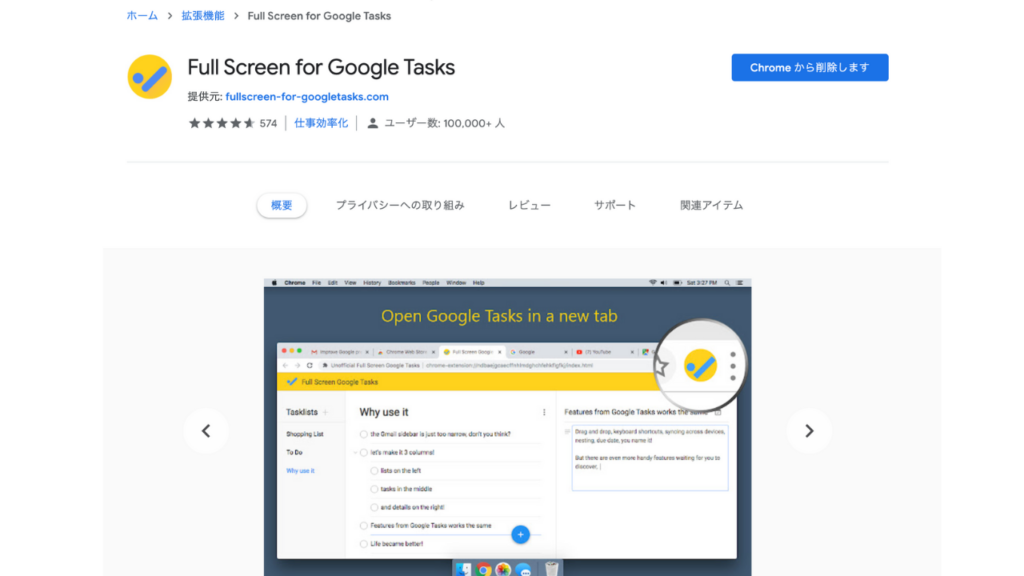
Full Screen for Google Tasksの追加
Chromeに追加ボタンを押して、Chromeの拡張機能アイコンからFull Screen for Google Tasksをクリックすると、ブラウザのタブが新しく開き全画面表示されます。
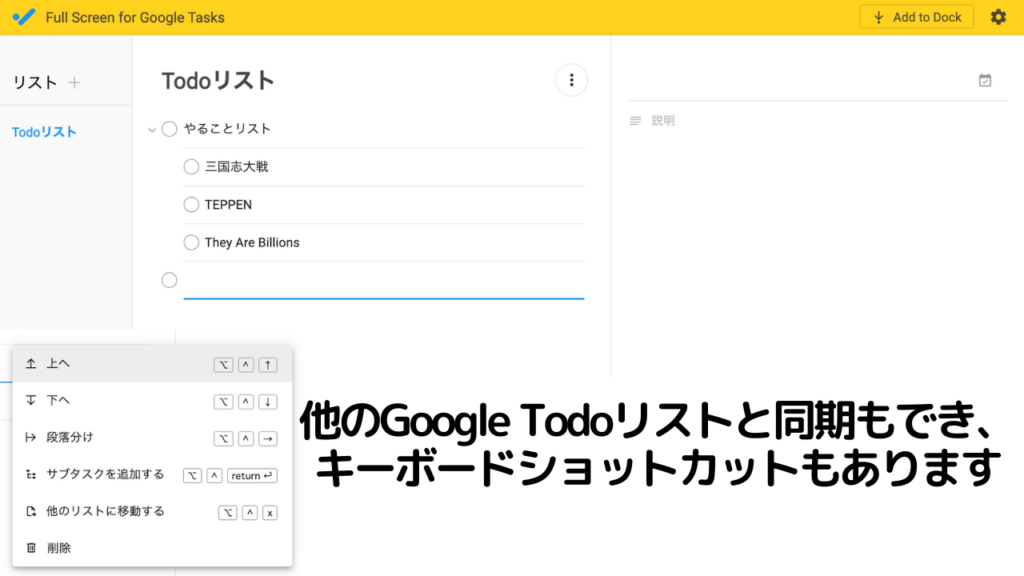
右上の歯車のアイコンをクリックすると詳細設定を開くことができます。
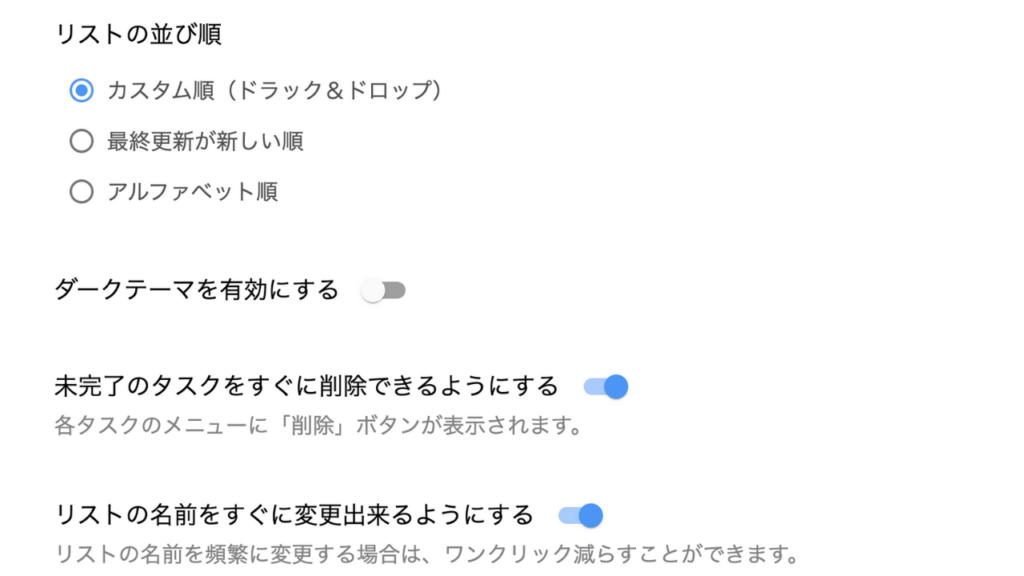
また、+Add to Dockをクリックするとデスクトップアプリケーションとして使うことも可能です。Macでもできました。
使い勝手は良好
ざざっと使ってみましたが、使い勝手は悪くありません。もともとGoogle Todoリストはシンプルなのが特徴で、チーム開発や組織で使うのには向いていませんが、Googleカレンダーと連携できたりと個人で使うには大変便利でした。
ただ、GmailやGoogleカレンダーの横だと少しスペースが小さくて、操作がしにくかったのと文字が小さくて読みづらかったのが、Full Screen for Google Tasksで全画面にしたら、やはり良かったです。
タスクをドラッグで移動できますし、日付を設定すればGoogleカレンダーに追加されますし、キーボードショートカットもあるので、操作はそれほど問題ありませんでした。
デスクトップ版はブラウザとは別で開くのでタブを多く開く人にはかなり便利なアプリだと思います。
追加してほしい機能
これは個人的にですが、TrelloやTodoistのように看板のような見た目で使えるともっと使いやすいかなと思いました。
Full Screen for Google Tasksではタスクの追加時に日付の設定はできますが、時間の設定はできません。まあ、詳細に時間管理をすることが多い人はそもそもGoogle Todoリストを使わないと思うので、そこまで問題ではないかなと思います。
また、リマインダーがFull Screen for Google Tasksで設定できたら最高なのですが、2021年5月現在では残念ながら時間設定ができません。
モバイルのGoogle Todoリストのアプリであれば、Web版のGoogle Todoリストと同じように時間の設定が可能なので、リマインダーとしても使うことができます。このあたりは組み合わせて使う感じかなと思いました。
また、同期は自動的にしてくれますが、開いていないと同期してくれないのと、たまに同期が遅いときがあります。その場合は自分でブラウザの更新ボタンを押す必要があります。
